|
|
|
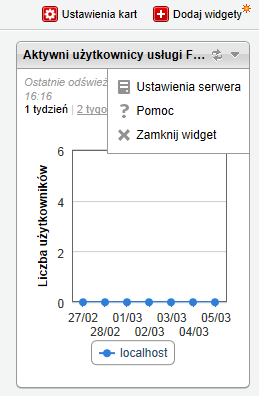
|
Zadanie
|
Czynności
|
|---|---|
|
Dodanie widgetu
|
Otwórz kartę i kliknij polecenie Dodaj widgety w prawym górnym rogu karty. Zostanie wyświetlone okno Dodaj widgety.
|
|
Odświeżenie danych widgetu
|
Kliknij ikonę odświeżania (
|
|
Konfigurowanie ustawień serwera
|
Kliknij ikonę trójkąta (
|
|
Wyświetlenie pomocy
|
Kliknij ikonę trójkąta (
|
|
Usunięcie widgetu
|
Kliknij ikonę trójkąta (
|
|
Przeniesienie widgetu
|
Użyj metody przeciągania i upuszczania, aby przenieść widget w inne miejsce karty.
|
|
Zmiana rozmiaru widgetu
|
Aby zmienić rozmiar widgetu, umieść kursor przy jego prawej krawędzi. Gdy zostanie
wyświetlona gruba, pionowa linia i strzałka (patrz rysunek poniżej), przytrzymaj,
a następnie przesuwaj kursor w lewo lub w prawo.
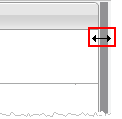 Rozmiar widgetu można zmienić tylko na kartach z wieloma kolumnami. Te karty mogą
mieć jeden z poniższych układów, a podświetlone sekcje zawierają widgety, których
rozmiar można zmienić.
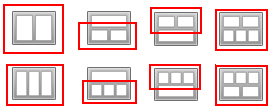 |